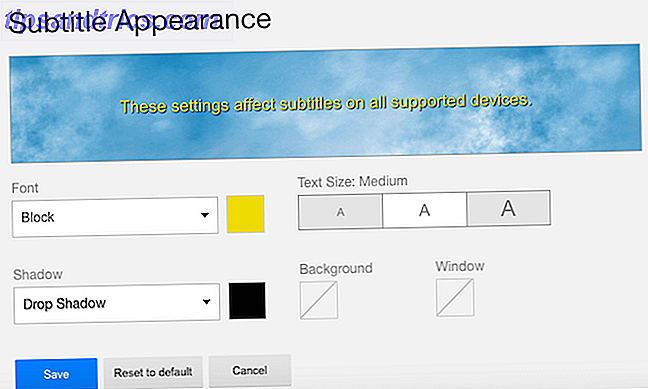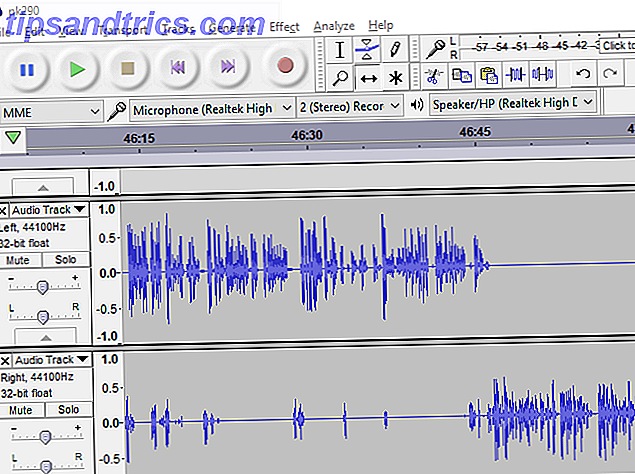Si vous êtes quelqu'un qui travaille constamment sur un ordinateur, vous voudrez probablement rester sur le même ordinateur avec le moins d'interruptions possible. La plus grande interruption possible est de changer complètement d'appareil, ce que beaucoup de gens finissent par devoir faire s'ils sont au milieu d'une conversation par SMS avec un ami. Cela nuit considérablement à votre productivité et peut devenir carrément ennuyeux lorsque vous envoyez plus de 50 messages SMS.
Idéalement, vous devriez être capable de voir et d'envoyer des messages texte directement depuis votre ordinateur, sans même avoir à toucher votre téléphone. Heureusement pour vous, si vous êtes sur Android, il existe une poignée de bons outils qui peuvent faire exactement cela, que vous utilisiez Windows, Linux ou un Mac. Si vous êtes sur iOS, il n'y a vraiment qu'une seule option possible pour vous.
MightyText
Si vous utilisez un téléphone Android, je vous recommande absolument d'essayer MightyText. Pour moi, MightyText est le paquet tout-en-un Faire et surveiller vos messages texte de téléphone avec MightyText pour Chrome Faire et surveiller vos messages texte de téléphone avec MightyText pour Chrome Il est un peu plus "instantané" que le courrier électronique mais pas aussi intrusif que un appel téléphonique. C'est pratique, mais ce n'est pas gênant si on le gère correctement. Et surtout, c'est l'un des plus addictifs ... Lire la suite qui fait tout ce que je pourrais vouloir de ce genre d'application.
MightyText se compose de deux parties - essentiellement ce qui peut être considéré comme le serveur et le client. Le "serveur" est l'application que vous installez sur votre téléphone, car il recevra des messages texte des autres appareils configurés et les enverra via votre réseau cellulaire, ainsi que d'envoyer les textes que vous avez reçus de votre réseau cellulaire à ces autres dispositifs. Le "client" est l'application que vous utilisez sur d'autres appareils pour envoyer des messages texte.
À partir d'un ordinateur, vous pouvez utiliser l'application Web, et à partir d'une tablette, il y a une application pour cela aussi. Le serveur et le client communiquent entre eux via un identifiant MightyText basé sur votre compte Google, de la même manière que vous pouvez vous connecter à certains services via Facebook.
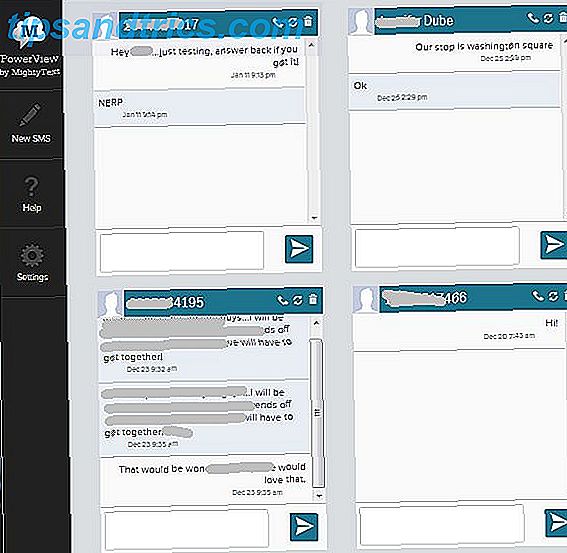
MightyText est également livré avec une extension Chrome, support pour l'envoi de textes à partir de Gmail Gtext De MightyText: Envoyer des SMS à partir de Gmail, Utiliser votre téléphone Android Gtext De MightyText: Envoyer des SMS depuis Gmail, Utiliser votre numéro de téléphone Android Lire la suite via l'extension Gtext vue d'alimentation où vous pouvez voir plusieurs conversations à la fois, les notifications d'appel, et les alertes de batterie du téléphone.
C'est très simple à configurer, simple à utiliser, et ça marche très bien . Tout ce dont vous avez besoin est une connexion Internet pour le téléphone et le PC / tablette. Pour le téléphone, les données Wi-Fi et mobiles fonctionnent parfaitement.
Envoyez et vérifiez les messages de :
- Tablettes Android via une application
- Extension Chrome ou extension Firefox tierce
- n'importe quel navigateur via l'application Web (étapes de configuration de l'esprit pour Internet Explorer)
AirDroid

Un autre choix fantastique pour les utilisateurs de téléphones Android est AirDroid.
AirDroid se connecte avec votre téléphone AirDroid - Envoyer des SMS, partager des liens, transférer des fichiers et plus [Android 2.1+] AirDroid - Envoyer des SMS, Partager des liens, transférer des fichiers et plus [Android 2.1+] Dans le passé, nous avons passé en revue de nombreuses applications qui pourraient rendre votre téléphone Android encore plus spectaculaire. Nous avons, en fait, une excellente liste des 100 meilleures applications Android que nous avons rencontrées ... Lire la suite via une application qui est installée sur votre téléphone et une application Web. Cependant, une fois que vous l'avez mis en place, vous obtenez une très belle interface qui peut faire un certain nombre de choses avec votre téléphone - y compris la messagerie texte.
Votre téléphone et votre ordinateur peuvent être facilement configurés en lançant l'application sur les deux appareils, puis en suivant simplement les instructions. Encore une fois, à condition que les deux appareils soient sur le même réseau WiFi, cela devrait être rapide et facile.
Je trouve que AirDroid est moins pratique que MightyText, mais il fonctionne toujours très bien et peut être génial pour ceux qui aiment les autres fonctionnalités d'AirDroid.
Envoyer et vérifier les messages de : n'importe quel navigateur via l'application Web
la voix de Google

Last but not least, si vous êtes aux États-Unis, vous pouvez également utiliser Google Voice.
Cette solution n'utilise pas le numéro de téléphone associé à votre téléphone, mais le numéro de téléphone attribué à votre compte Google Voice. Toutefois, comme tous les messages SMS sont stockés sur les serveurs de Google dans Google Voice, vous pouvez utiliser votre téléphone, tablette, ordinateur ou tout autre appareil pour vérifier tous vos messages SMS et y répondre. Cette solution est idéale uniquement pour les personnes qui utilisent réellement leur numéro Google Voice et d'autres fonctionnalités de Google Voice. Dans le cas contraire, vous changez complètement votre numéro de téléphone (au moins celui que vous donnez aux utilisateurs) uniquement pour les fonctionnalités SMS. En outre, la messagerie MMS ne fonctionne pas avec Google Voice.
La meilleure partie de cette solution est que vous n'avez pas besoin d'avoir votre téléphone sur Internet, ou même allumé d'ailleurs. Vous pouvez simplement allumer votre ordinateur pour envoyer des messages SMS très bien. En effet, tous les appels ou SMS envoyés à votre numéro Google Voice seront d'abord reçus par Google, où ils seront stockés dans vos messages SMS ou transférés vers votre numéro de téléphone actuel. Par conséquent, les messages SMS reçus via votre numéro Google Voice sont stockés sur les serveurs de Google plutôt que sur votre propre téléphone, et vous pouvez utiliser l'application Google Voice Android / iOS ou l'application Web pour y accéder.
Lorsque vous installez l'application mobile pour la première fois, elle doit être configurée pour les fonctionnalités de Google Voice, si vous ne les avez pas déjà, ou simplement vous y connecter si vous le faites déjà. Ce processus est relativement simple, mais sachez que Google Voice essaiera de remplacer la messagerie vocale de votre opérateur sans fil par la sienne. Vous pouvez ignorer cette partie si cela ne vous intéresse pas.
Envoyez et vérifiez les messages de :
- n'importe quel navigateur via l'application web
- tout appareil Android ou iOS avec l'application Google Voice
Conclusion
Ces trois solutions sont toutes d'excellents choix si vous voulez être capable d'afficher et d'envoyer des messages SMS directement depuis votre ordinateur. Encore une fois, je préfère MightyText, mais chaque solution a une configuration et une liste de fonctionnalités différentes, ce qui peut fonctionner mieux pour vous. Essayez-les tous et voyez ce que vous aimez! Cependant, il est triste que toutes ces solutions en dehors de Google Voice ne soient qu'Android - apparemment, Apple ne l'aime pas quand les applications s'enfoncent assez profondément dans le système d'exploitation pour accéder et contrôler la messagerie SMS.
Envoyez-vous des SMS depuis votre ordinateur? Quelle solution utilisez-vous? Faites le nous savoir dans les commentaires!
Crédit photo: Sifter